3 Talooyin iyo Khiyaamo Faa'iido leh oo ku Saabsan Isticmaalka Qoraallada Dheg-dheer
Haddii aad u isticmaaleyso qoraallada dhejiska ah qoraallada(Sticky Notes) degdega ah ee si joogto ah u qaadanaya, waxaan jeclaan lahayn inaan kaa caawino inaad wax u qaaddo heerka xiga oo aad tusto dhowr farsamooyin horumarsan oo aad kula shaqaynayso Qoraallada Dheefanka ah(Sticky Notes) . Maqaalkan waxaan ku tusi doonaa sida loo soo celiyo sanduuqa wada hadalka tirtirka haddii aad u dejisay in la qariyo, sida loo kaydiyo qoraaladaada iyo sida loo koobi karo qoraalka codsiyada kale ee Sticky Notes iyadoo la ilaalinayo qaabaynta.
Sida loo soo celiyo sanduuqa wada hadalka tirtirka(Delete Dialogue Box)
Haddii aad dooratay in aan sanduuqa xaqiijinta la soo bandhigin marka aad tirtirayso qoraalka, adiga oo dooranaya "Ha soo bandhigin fariintan mar kale"("Don't display this message again") , oo aad rabto in aad dib u hesho, waa inaad raacdaa tillaabooyinkan markaad ku jirto isticmaale. akoon loo dhigay maamule ahaan:
Marka hore, fur Tifaftiraha Diiwaanka(Registry Editor) . Si loo sameeyo noocaan ereyga "regedit" ee sanduuqa raadinta Start Menu ee (Start Menu)Windows 7 ama si toos ah Windows 8.1 's Start screen dooro natiijada raadinta "regedit" .

Hadda, waxaad heli doontaa UAC ( Xakamaynta Koontada Isticmaalaha(User Account Control) ). Guji(Click) ama taabo Haa(Yes) si aad u sii wado.

Marka xigta, u gudub furaha soo socda: "HKEY_CURRENT_USERSoftwareMicrosoftWindowsCurrentVersionAppletsStickyNotes" .
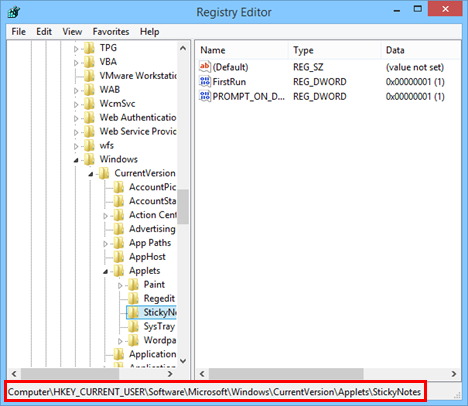
Hadda, waa inaad tirtirtaa furaha loo yaqaan PROMPT_ON_DELETE ama aad qiimihiisa dejisaa 1, dabadeed dhagsii ama taabo OK oo ka bax.

Kuwa idinka mid ah ee jeclaan lahaa hab sahlan oo lagu soo celinayo sanduuqa wada hadalka, kaliya soo deji faylka aan ku lifaaqnay gunta maqaalkan, oo loo yaqaan StickyNotes.reg . Marka soo dejintu dhammaato, fur faylka.

Waxaad heli doontaa Digniin Amni(Security Warning) . Guji ama taabo Run si aad u sii wadato.

Xaqiiji falka adiga oo riixaya badhanka Haa(Yes) .

Ugu dambeyntii waxaad heli doontaa fariin xaqiijin ah in isbeddelku dhacay.

Natiijadu waxay ahaan doontaa isku mid, laakiin aad u dhaqso badan oo degdeg ah: waxaad yeelan doontaa sanduuqa wada-hadalka tirtirka adigoo dhowr dhagsiin ah.
MUHIIM:(IMPORTANT:) Si aad u soo dejiso faylka StickyNotes.reg , taabo oo hay ama midig-guji lifaaqa ka dibna dooro "Save link as" .

Sida Loo Kaabsado Qoraaladaada Dheefanka leh
Haddii aad rabto in aad kaydiso qoraaladaada ama aad u dirto iimaylka, waxa aad taas samayn kartaa adiga oo ka dhex baadhaya "C: UsersYour USERNAMEAppDataRoamingMicrosoftStick Notes"("C:UsersYour USERNAMEAppDataRoamingMicrosoftSticky Notes") halkaas oo magaca adeegsaduhu yahay magaca koontadaada isticmaale. Ku koobbi faylka " StickyNotes.snt " ("StickyNotes.snt")USB drive, tusaale ahaan. Haddii aad rabto in aad samaysato kayd kayd ah, waxa aad nuqul ka samayn kartaa faylka gal aad hore ugu soo samaysay kombayutarkaga.

MUHIIM:(IMPORTANT:) Si aad u aragto waxa ku jira galka waxa aad u baahantahay in aad karti u siiso "muuji faylalka qarsoon, galalka iyo darawalada"("Show hidden files, folders and drives") gudaha Windows/File Explorer . Haddii(Just) ay dhacdo inaadan garanaynin tillaabooyinka saxda ah ee sida tan loo sameeyo, fiiri casharkan(this tutorial) .
Sida loogu daro qoraal(Formatted Text Into) la qaabeeyey qoraaladaada dhegdhegga leh
Kuwa aan ku faraxsanayn xarfaha caadiga ah ee ay isticmaalaan Sticky Notes waxay isticmaali karaan codsiyada kale ee qoraalka qoraalka sida Microsoft Word , Microsoft Wordpad iyo wixii la mid ah. Waxaad ku qori kartaa qoraalladaada gaagaaban ee tifaftirayaashan, dooro xarfaha aad door bidayso iyo qaabaynta ka bacdina koobbi oo ku dheji qoraalada dhejiska ah(Sticky Notes) . Markaad tan sameyso, qaabka qoraalka ayaa loo wareejin doonaa qoraalkaaga.

Kaliya ka dooro qoraalka tafatiraha qoraalka, taabo oo hay ama midig-guji oo ka dooro nuqul(Copy) ka mid ah menu-ka macnaha guud ama isticmaal furayaasha gaaban "CTRL+C" .

Midig-guji(Right-click) (ama riix oo hay) qoraalka oo dooro Paste ama isticmaal furaha gaaban ee "CTRL+V" . Waxa lagugu wareejin doonaa qoraalka gaarka ah.
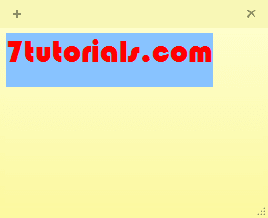
Gabagabo
Talooyinkan yar yar iyo tabaha waxaa loogu talagalay inay kaa caawiyaan inaad si fiican u isticmaasho Qoraalada Dheefanka ah(Sticky Notes) oo aad wanaajiso khibradaada. Haddii aad hayso tilmaamo kale oo aad la wadaagto, ama su'aalo ama dhibaatooyin, ha ka waaban inaad faallo ku dhaafto xagga hoose.
Soo dejiso Xidhiidhka : (DOWNLOAD LINK:) StickyNotes.REG .
Related posts
Sida loo waafajiyo qoraalada dhejiska ah ee isticmaalayaasha iyo kumbuyuutarrada, 7 tillaabo
Soo bandhigida Windows 8: 7 Tilmaamaha La Shaqeynta Apps
Sida loo waafajiyo Windows 10 Notes-ka dhejiska leh Android ama iPhone kaaga
10 siyaabood oo lagu bilaabo Notes Sticky gudaha Windows (dhammaan noocyada)
Sida loo furo, loo furo, ama si joogto ah loogu dhejiyo faylka VHD gudaha Windows 10 -
Sida loo isticmaalo Windows 10 Taleefankaaga App-ka ee wata Android-ka casriga ah
Qalabka Helitaanka Degdegga ah ee gudaha Windows 10: Dhammaan waxaad u baahan tahay inaad ogaato
Sida loo isticmaalo kombiyuutarada badan ee Windows 10: Dhammaan waxaad u baahan tahay inaad ogaato
Sida loo beddelo mashiinka raadinta Firefox ee caadiga ah -
Sida loo furo File Explorer iyo Windows Explorer: 12 siyaabood -
Sida loo joojiyo Chrome inuu weydiiyo inuu kaydiyo furaha sirta ah -
Sida loo beddelo qaab-dhismeedka galka gudaha Windows 10's File Explorer
Sida sawirka loogu daabaco bogag badan, iyadoo la isticmaalayo Windows 10's Rinjiga
Sida loo beddelo goobta soo dejinta Microsoft Edge -
Sida loo isticmaalo ogeysiisyada Xarunta Waxqabadka ee Windows 10
5 siyaabood oo aad laba-gujiso adigoo hal gujin gudaha Windows
7 siyaabood oo loo yareeyo oo loo kordhiyo apps gudaha Windows 10
Sida loo bilaabo Microsoft Edge gudaha Windows 10 (hababka 12)
Sida loo furo Disk Defragmenter gudaha Windows (hababka 12)
Sida loo dhejiyo Start Menu gudaha Windows 10: Hagaha oo dhameystiran
